3 excellents ajouts pour prévisualiser les vignettes d'images dans Firefox
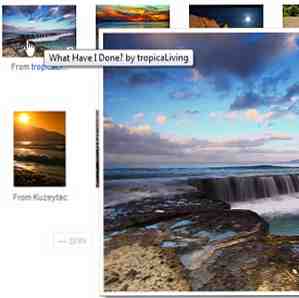
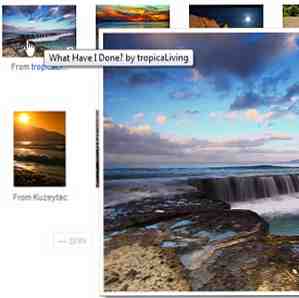 La navigation dans les moteurs de recherche d’images a été la principale source d’inspiration pour moi. Il est étonnant de voir combien de travail créatif est stocké et recherché en ligne.
La navigation dans les moteurs de recherche d’images a été la principale source d’inspiration pour moi. Il est étonnant de voir combien de travail créatif est stocké et recherché en ligne.
J'espère que cet article rendra votre recherche d'images sur Internet et votre navigation encore plus amusantes: les trois addons répertoriés vous permettront d'agrandir facilement les miniatures des images pour en choisir plus rapidement un dans les résultats de recherche..
Voyons comment nous pouvons rapidement prévisualiser les vignettes dans les résultats de recherche, télécharger une image dans sa taille originale et prévisualiser les photos Facebook de vos contacts directement à partir de votre tableau de bord:
Zoom miniature
Zoom miniature est un addon amusant qui permet de prévisualiser des images miniatures sur Facebook, Twitter, Google Picasa, DeviantART, PhotoBucket, Flickr, LinkedIn, Wikipedia, YouTube, Google Images et quelques autres services populaires. Tout site pris en charge peut être activé ou désactivé à l'aide de la barre d'outils menu et la boîte de dialogue des paramètres de l'addon.

L'addon ajoute également un élément de menu contextuel supplémentaire permettant de télécharger l'image agrandie sans jamais l'ouvrir..
Le panneau d'options vous permet de désactiver l'un des services pris en charge et de définir le délai avant l'affichage de l'image et de son opacité:

Previews Cool [N'est plus disponible]
CoolPreviews est un addon FireFox multi-fonctions qui vous permet de prévisualiser tout contenu lié, y compris les images. Le panneau d'aperçu de l'image vous permet de:
- Zoomer ou dézoomer l'image
- Ouvrez l'image liée dans l'onglet séparé;
- Envoyez le lien actuel par courrier électronique;
- Lisez toutes les images de la page dans le diaporama (fonctionne particulièrement bien pour les services de recherche d'images populaires tels que Flickr, Google Images, etc.)

Vous pouvez également activer / désactiver les aperçus sur des sites spécifiques à tout moment en cliquant sur l'icône de la barre d'état (ou pour ceux qui n'ont pas de barre d'état dans FireFox 4, les mêmes paramètres sont accessibles dans Outils -> Modules). CoolPreviews va mémoriser vos paramètres.
le “Réglages” La boîte de dialogue vous permet de personnaliser votre expérience de prévisualisation d’images de plusieurs manières:
- Ensemble quand vous souhaitez que le panneau d'aperçu apparaisse: au survol de la souris, en cliquant sur l'icône CoolPreviews, au survol de la souris + touche CTRL;
- Définissez l'emplacement du panneau de prévisualisation (par rapport au curseur ou au lien);
- Contrôler la vitesse (à quelle vitesse vous voulez que le panneau de prévisualisation apparaisse)
- Définissez le thème (sombre ou glace);

Fonctions amusantes supplémentaires:
- Marquez temporairement les images dans la colonne de droite avec “des piles” fonctionnalité;
- Faites défiler les résultats de recherche Google Image sur un “Mur 3D infini” (Addon Cooliris requis).
- Prévisualisez simultanément plusieurs vignettes sans (survolez les images suivantes sur une page lorsque la fenêtre d’aperçu est ouverte ou épinglée).
De toute évidence, il ne sert à rien d'utiliser les deux addons ci-dessus simultanément, vous devriez donc en choisir un.
Facebook PhotoZoom
Facebook PhotoZoom ne fonctionne que pour Facebook, mais je suis certain que la plupart des lecteurs fréquentent le site. Ils trouveront donc l'addon très utile. L'outil fonctionne comme une loupe pour les vignettes Facebook (photos de profil et d'albums): lorsque vous passez la souris sur une vignette, une info-bulle apparaît avec la plus grande image correspondante..

Quelques problèmes ont été signalés (certaines personnes ont eu des problèmes pour le faire fonctionner sous Windows), mais je n'ai pas eu de tels problèmes..
Avez-vous d'autres conseils pour une meilleure prévisualisation des vignettes dans FireFox? Êtes-vous au courant d'outils similaires pour d'autres navigateurs??
Explorer plus sur: Mozilla, Mozilla Firefox.


